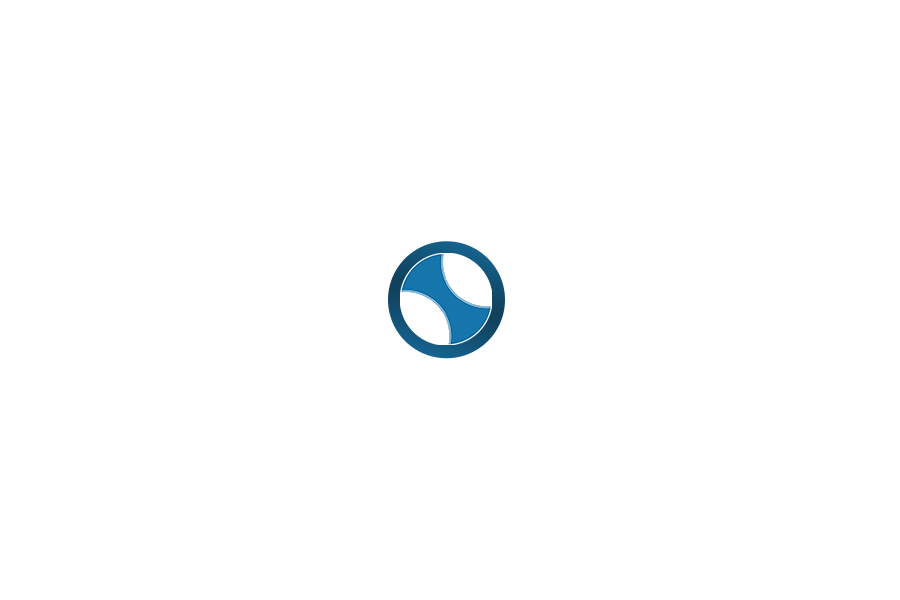Instagram Profilen per RSS folgen – Endlich selbst bestimmen, was man sehen möchte
Schon seit langer Zeit nervt mich die massive Werbung bei Instagram. Bei mir kommen pro zwei Posts eine Werbeanzeige, d.h. ⅓ des Contents ist Werbung. Das ist mir deutlich zu viel. Dann bestimmt auch noch Instagram, was ich sehen soll. Das habe ich zwar schon für mich optimiert in dem ich drei Instagram-Accounts habe:
- einen privaten für Freund, Familie und Interessen
- einen Foto-Account
- einen Reise-Account
Die drei Accounts helfen mir schon, aber ich wünschte mir deutlich mehr Kontrolle. Am Anfang des Jahres habe ich dann das kostenlose Add-in Feedbro für den Internetbrowser entdeckt. Sehr cool. Es gibt es für Google Chrome, den ich am meisten nutze, und für Firefox. Damit ist es leider nicht am iPhone oder iPad zu nutzen. Aber das ist auch ein guter Grund mal das Handy nicht so oft in die Hand zu nehmen und an den Rechner zu gehen.
Bei Feedbro habe ich mir dann Ordner für meine Instagram-Themen wie z.B. Analoge Fotografie, Portraits schwarz-weiß, Architektur, usw. angelegt. Die könnt Ihr links im Bild erkennen. So kann ich Ordner für Ordner durch die Accounts schauen, die ich dort hinterlegt habe:

Aber natürlich kann ich mir unter: All Items auch alle Beiträge anschauen. Der RSS-Reader zeigt die Bilder auch im Originalformat an, d.h. z.B. auch im Hoch- oder Querformat und nicht nur im Quadratischem Format und teilweise abgeschnitten, wie oft in Instagram. Wenn ich dann einmal auf das Bild klicke, dann wird mir das Bild in groß angezeigt ohne, dass ich meinen Feed verlasse. Klicke ich dann noch einmal auf das Bild öffnet sich das Bild in einem neuen Fenster in Instagram und ich kann es dadurch auch liken oder einen Kommentar dazu schreiben.

Wie füge ich Accounts oder Seiten dem RSS Feed hinzu?
Ich öffne im Browser den Instagram den Account und dann kann ich links oben in der Leiste “Find Feeds in Current Tab” anklicken.

Dann sucht sich das Plug-in die Informationen und ich kann dann noch den Ordner auswählen, wo ich die Feeds sehen möchte. Sollte ich dem Feed bereits folgen, dann zeigt mir das Programm mit einer Fehlermeldung an.
Einstellungen
Man kann eine ganze Menge in dem Tool einstellen. Ich nutze für mich nur den View Mode 4, weil mir dort die Bilder so schön groß angezeigt werden:

Hier findet Ihr noch einen Screenshot meiner Settings:

Ich habe nicht viele Änderungen am Standardsetup vorgenommen. Es gibt auch noch die Möglichkeit Punkte für Feeds zu vergeben und damit die Reihenfolge zu beeinflussen. Das nutze ich (noch) nicht. Ich habe es für mich durch die Ordner gelöst. So kann ich schön einfach mal eine Weile nur durch den Feed von Portraitfotografen scrollen oder ich gucke mir Feeds mit dem Thema Hamburg an.
Mir hat das Tool sehr gefallen und aus diesem Grund wollte ich es mir Euch teilen. Und nein, ich bekomme dafür keine Provision und deshalb ist es auch keine Werbung…
P.S.: Den Scaninterval habe ich bei 480 min gelassen, damit Instagram mich nicht temporär blockt. Außerdem kann man links oben immer selbst den Scan-Prozess selbst noch einmal für sich starten.
P.P.S.: Ich empfehle Euch in dem am Rechner für das Add-On einen „neuen“ Instagram-Account zu nutzen. Instagram mag solche Tools nicht und sperrt mal gerne temporär einen Account. Aber mit einem separaten Account lenkt Ihr von Eurem Stamm-Account ab und bekommt keine Probleme. Das hört sich jetzt komplizierter an als es ist 😉